소개
이 문서에서는 Cisco DNA Center Group-Based Policy Analytics 툴 기본 개념을 설명합니다.
사전 요구 사항
요구 사항
다음 주제에 대한 지식을 보유하고 있으면 유용합니다.
사용되는 구성 요소
이 문서의 정보는 릴리스 2.3.5를 실행하는 Cisco DNA Center를 기반으로 합니다.
이 문서의 정보는 특정 랩 환경의 디바이스를 토대로 작성되었습니다. 이 문서에 사용된 모든 디바이스는 초기화된(기본) 컨피그레이션으로 시작되었습니다. 현재 네트워크가 작동 중인 경우 모든 명령의 잠재적인 영향을 미리 숙지하시기 바랍니다.
구성
사전 검사
1을 선택합니다. Cisco Group-Based Policy Analytics를 사용하려면 NetFlow를 활성화해야 합니다. 이 표에서는 여러 네트워크 디바이스에서 NetFlow를 활성화할 수 있는 다양한 방법을 보여줍니다.
표 1.장치 지원
| 네트워크 디바이스 |
시리즈 |
Cisco DNA Center UI의 네트워크 설정(Flexible NetFlow 또는 Application Visibility and Control Based NetFlow)의 텔레메트리 섹션에서 NetFlow 구성 가능 |
Cisco DNA Center UI의 템플릿 허브 툴을 사용하여 NetFlow 구성 가능(Flexible NetFlow 또는 Application Visibility and Control Based NetFlow) |
패브릭 구축의 NetFlow 수집 |
Nonfabric 구축의 NetFlow 수집 |
| 라우터 |
Cisco 1000 Series ISR1K(Integrated Services Router) |
예 |
예 |
예 |
예 |
| Cisco 4000 Series ISR4K(Integrated Services Router) |
예 |
예 |
예 |
예 |
| Cisco Cloud Services Router 1000v Series(CSR 1000v) |
예 |
예 |
예 |
예 |
| Cisco 1000 Series Aggregation Services Router(ASR1K) |
예 |
예 |
예 |
예 |
| 스위치 |
Cisco Catalyst 9200 시리즈 |
예 |
예 |
예 |
예 |
| Cisco Catalyst 9300 시리즈 |
예 |
예 |
예 |
예 |
| Cisco Catalyst 9400 시리즈 |
예 |
예 |
예 |
예 |
| Cisco Catalyst 9500 시리즈 |
아니요 |
예 |
예 |
예 |
| Cisco Catalyst 9600 시리즈 |
아니요 |
예 |
예 |
예 |
| Cisco Catalyst 2k 시리즈 |
아니요 |
예 |
해당 없음 |
예 |
| Cisco Catalyst 3560 시리즈 |
아니요 |
예 |
해당 없음 |
예 |
| Cisco Catalyst 3650 시리즈 |
아니요 |
예 |
예 |
예 |
| Cisco Catalyst 3850 시리즈 |
아니요 |
예 |
예 |
예 |
| Cisco Catalyst 4k Series |
아니요 |
예 |
예 |
예 |
| Cisco Catalyst 6500 Series Switches |
아니요 |
예 |
예 |
예 |
| Cisco Catalyst 6800 Series Switches |
아니요 |
예 |
예 |
예 |
| 무선 컨트롤러 |
Cisco 3504 Wireless Controller(AireOS 기반) |
예 |
예 |
아니요 |
예, 중앙 스위칭 SSID만 |
| Cisco 5520 Wireless Controller(AireOS 기반) |
예 |
예 |
아니요 |
예, 중앙 스위칭 SSID만 |
| Cisco 8540 Wireless Controller(AireOS 기반) |
예 |
예 |
아니요 |
예, 중앙 스위칭 SSID만 |
| Cisco Catalyst 9800 기반 컨트롤러 |
예 |
예 |
예 |
예 |
2를 선택합니다. 네트워크 장치에 Cisco DNA Advantage 또는 Cisco DNA Premier 라이센스가 활성화되어 있는지 확인합니다.
3. Cisco DNA Center GUI에서 System(시스템) > Software Management(소프트웨어 관리) > Currently Installed Applications(현재 설치된 애플리케이션)로 이동하고 Group-Based Policy Analytics(그룹 기반 정책 분석) 애플리케이션이 설치되어 있는지 확인합니다.
 그룹 기반 정책 분석 애플리케이션이 설치됨
그룹 기반 정책 분석 애플리케이션이 설치됨
4를 선택합니다. Cisco ISE는 ERS 및 PxGrid를 통해 Cisco DNA Center와 통합되고 사용 가능해야 합니다. System > System 360에서 확인합니다.
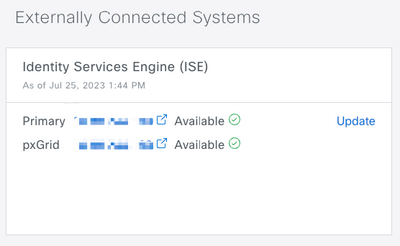
홈 페이지 작업
Cisco DNA Center GUI에서 Policy(정책) > Group/Based Access Control(그룹/기반 액세스 제어)으로 이동합니다.
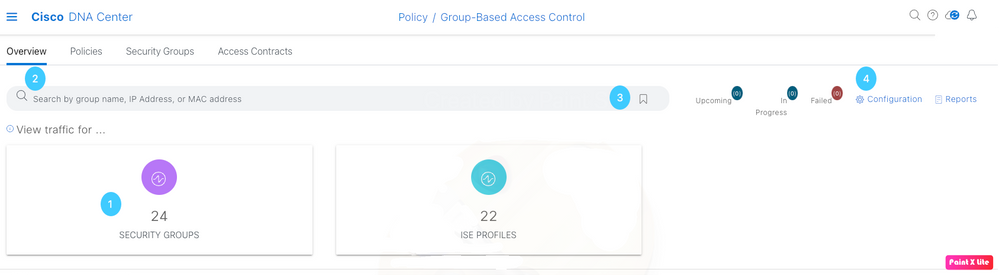 그룹 기반 액세스 분석 홈 페이지
그룹 기반 액세스 분석 홈 페이지
이 페이지에서는 다음 항목을 찾을 수 있습니다.
- 제목 상자 - 이 상자를 클릭하여 Scalable Groups(확장 가능한 그룹) 통신 흐름으로 이동합니다.
- 검색 막대 - 어떤 그룹 유형에서든 필터링할 수 있습니다. IP 주소 또는 MAC 주소로 필터링할 수 있습니다.
- 즐겨찾기 아이콘 - 최근 검색 또는 저장된 검색을 표시합니다.
- 컨피그레이션 아이콘 - 정책 설정 또는 분석 설정에 대한 바로 가기
타일 상자에는 지난 14개의 고유한 트래픽 플로우 수가 표시됩니다 확장 가능한 그룹, ISE 프로필 및 Stealthwatch 호스트 기간(일) 그룹(구성된 경우).
고유한 트래픽 흐름은 고유한 프로토콜 및 서버 포트(예: TCP 포트 80 또는 UDP 포트 123)를 사용하는 트래픽으로 정의됩니다
예를 들어, Stealthwatch가 구성되지 않은 경우 해당 타일 상자가 표시되지 않습니다.
그룹
이 세 가지 그룹 유형에 대한 네트워크 가시성이 표시됩니다.
- SG(Scalable Group)입니다. 라우터, 스위치 및 WLC의 ISE 및 TrustSec 그룹에서 Security Group이라고 함
- ISE 프로파일.
- Stealthwatch 호스트 그룹(HG).
그룹 간 통신
그룹 커뮤니케이션은 세 가지 레벨로 구분할 수 있습니다.
- 여러 그룹 대 여러 그룹(다대다)
- 단일 그룹 대 다중 그룹(일대다)
- 단일 그룹 대 단일 그룹(일대다)
기본 설정 그룹을 클릭하면 플로우 보기가 표시됩니다. 소스는 항상 왼쪽에 있고 대상은 항상 오른쪽에 있습니다. 첫 번째 보기는 Multiple Groups to Multiple Groups 입니다.
플로우 뷰는 화살표의 폭이 표시된 속성의 유량에 비례하는 플로우 다이어그램의 유형인 Sankey 다이어그램입니다.
여러 그룹 - 여러 그룹 보기
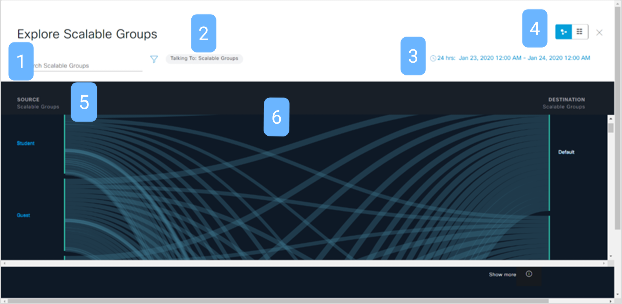 확장 가능한 그룹의 흐름도
확장 가능한 그룹의 흐름도
이 페이지에서는 다음 항목을 찾을 수 있습니다.
- 검색 막대 - 소스 그룹을 필터링할 수 있습니다.
- 통화 대상 옵션 - 소스가 확장 가능한 그룹인 경우에만 대상 그룹 유형을 선택할 수 있습니다.
- 시간 범위 - 날짜 및 시간 범위를 변경하려면 클릭합니다. 범위는 1시간, 12시간 또는 24시간일 수 있습니다.
- Switch tool(스위치 도구) - Flow(흐름) 보기와 Table(테이블) 보기 사이를 전환합니다.
- Source Group(소스 그룹) - Single Group to Multiple Groups(단일 그룹 - 여러 그룹) 보기로 드릴다운하려면 그룹을 클릭합니다.
- 링크 - 링크를 마우스로 가리키고 클릭하여 두 레벨을 드릴다운하면 단일 그룹 대 단일 그룹 보기가 표시됩니다.

참고: Multiple Groups to Multiple Groups(다중 그룹 대 다중 그룹) 보기에는 흐름이 가장 많은 상위 25개 소스 그룹이 표시됩니다.
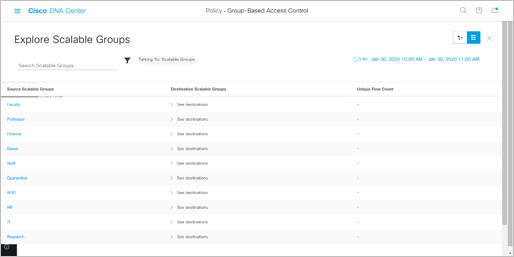 다중 그룹 대 다중 그룹의 테이블 보기
다중 그룹 대 다중 그룹의 테이블 보기

팁: 항상 범위를 확장하여 처음 25개 이상의 항목을 볼 수 있습니다.
단일 그룹 대 다중 그룹 보기
이 보기에서 순서도는 아웃바운드 및 인바운드 옵션에 표시할 수 있습니다.
아웃바운드 보기에는 대화하는 모든 대상 그룹과의 소스 그룹 통신이 표시됩니다.
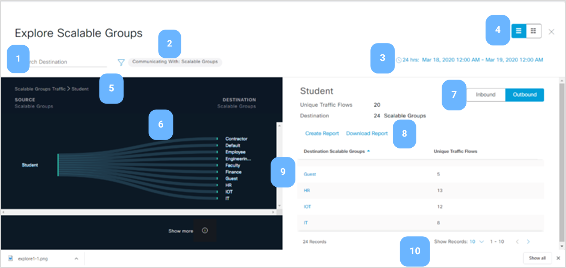 아웃바운드 단일 그룹-복수 그룹 보기
아웃바운드 단일 그룹-복수 그룹 보기
인바운드 보기에는 단일 대상 그룹과 통신하는 모든 원본 그룹이 표시됩니다.
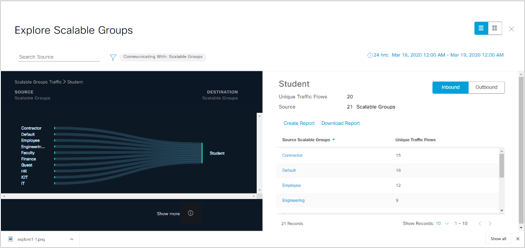 단일 그룹에 대한 인바운드 보기 - 여러 그룹
단일 그룹에 대한 인바운드 보기 - 여러 그룹
이 페이지에서는 다음 항목을 찾을 수 있습니다.
- Search bar(검색 막대) - Destination groups if Outbound(아웃바운드 경우 대상 그룹) 및 Source groups if Inbound(인바운드 경우 소스 그룹)를 필터링하는 값을 입력합니다.
- 통신 옵션 - 소스가 확장 가능한 그룹인 경우에만 대상 그룹 유형을 선택할 수 있습니다.
- 시간 범위 - 날짜 및 시간 범위를 변경하려면 클릭합니다. 범위는 1시간, 12시간 또는 24시간일 수 있습니다.
- Switch tool(스위치 도구) - Flow(흐름) 보기와 Table(테이블) 보기 사이를 전환합니다.
- Navigation path(탐색 경로) - 경로를 따라 이동하려면 경로의 모든 수준을 클릭합니다.
- 링크 - 링크 위에 마우스를 올려 놓고 클릭하여 한 레벨로 드릴다운하면 단일 그룹 대 단일 그룹 보기가 표시됩니다.
- 인바운드 | Outbound selector(아웃바운드 선택기) - 트래픽 방향을 선택합니다.
- 보고서 작성 및 보고서 다운로드 - 이 페이지에서 데이터를 내보내어 보고서를 작성하거나 이전에 작성한 보고서를 다운로드합니다.
- 그룹 - 새 소스 그룹을 선택합니다.
- 페이지 매김 - 이전 또는 다음 페이지로 이동하거나 페이지당 레코드 수를 변경합니다.
단일 그룹 대 단일 그룹 보기
이 보기에서는에서 대상 그룹과의 소스 그룹 통신을 볼 수 있습니다.
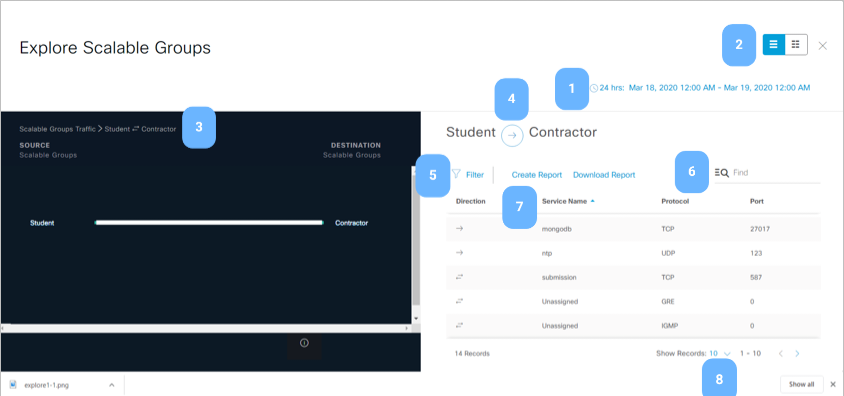
이 페이지에서는 다음 항목을 찾을 수 있습니다.
- 시간 범위 - 날짜 및 시간 범위를 변경하려면 클릭합니다. 범위는 1시간, 12시간 또는 24시간일 수 있습니다.
- Switch tool(스위치 도구) - Flow(흐름) 보기와 Table(테이블) 보기 사이를 전환합니다.
- Navigation path(탐색 경로) - 경로를 따라 이동하려면 경로의 모든 수준을 클릭합니다.
- 화살표 아이콘 - Source(소스) 및 Destination(대상) 그룹을 바꾸려면 클릭합니다.
- 필터 - 열별로 필터링합니다.
- Find(찾기) - 모든 기존 데이터를 필터링합니다.
- 보고서 작성 및 보고서 다운로드 - 이 페이지에서 데이터를 내보내어 보고서를 작성하거나 이전에 작성한 보고서를 다운로드합니다.
- 페이지 매김 - 이전 또는 다음 페이지로 이동하거나 페이지당 레코드 수를 변경합니다.
보고서
데이터 내보내기를 사용할 수 있는 대상:
 보고서 옵션
보고서 옵션

팁: 보고서 섹션은 읽기 전용 사용자 역할에 사용할 수 없습니다.
관련 정보